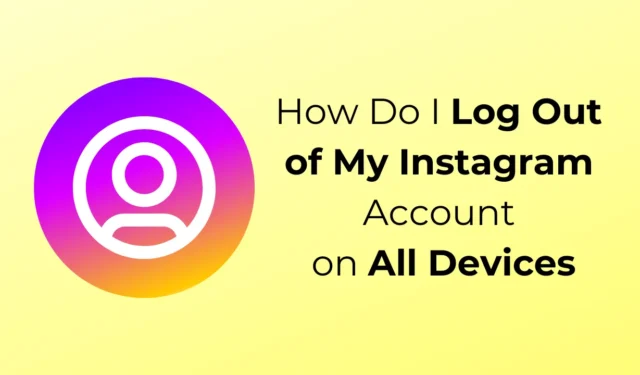
В днешно време социалните медии са част от живота на всеки и тъй като всичко става цифрово, може да е трудно да следите всички устройства, на които се използва вашият акаунт. Влизането в Instagram на устройство, което не е ваше, потенциално може да доведе до рискове за поверителността.
Въпреки че Instagram ви изпраща предупреждение, ако някой се опита да получи неоторизиран достъп до акаунта ви, това няма да се случи, ако акаунтът ви вече е влязъл на неговото устройство. За да избегнете това, трябва да излезете от акаунта си в Instagram, след като приключите с използването му.
Ако често ви е трудно да управлявате устройствата, на които използвате Instagram, и искате да излезете от тях, ние ще ви помогнем с това. Тази статия ще ви насочи как можете да излезете от акаунта си в Instagram на всички устройства едновременно.
Отдалечено излизане от Instagram на всички устройства
Ако вашият акаунт в Instagram е влязъл на устройство, до което вече нямате достъп, тогава можете дистанционно да излезете от вашето устройство.
Instagram ви дава възможност да видите на какви устройства сте влезли в акаунта си, както и да излезете от акаунта си на всички тях. Ето как да направите това-
На телефона
- Отворете приложението Instagram на телефона си и докоснете иконата на профила долу вдясно.
- Сега докоснете иконата на Хамбургер в горния десен ъгъл, за да отворите Настройки .
- Изберете опцията Account Center .
- Под секцията Настройки на акаунта докоснете Парола и сигурност .
- Докоснете опцията Къде сте влезли .
- Ще видите всички мета профили, свързани с вашия акаунт; изберете тази, от която искате да излезете.
- Превъртете до дъното и натиснете Избор на устройства за излизане .
- Можете индивидуално да изберете устройството, от което искате да излезете, или да докоснете Избор на всички, за да излезете от всички устройства.
- Сега докоснете опцията Изход и потвърдете излизането.

На компютър
- Стартирайте браузъра на вашия компютър, отворете Instagram и влезте в акаунта си.
- Кликнете върху опцията Още в долния ляв ъгъл и след това върху Настройки .
- Щракнете върху опцията Център за акаунти и след това върху Парола и защита .
- В раздела „Проверки за сигурност“ щракнете върху „ Къде сте влезли“ и изберете своя акаунт.

- Превъртете надолу до дъното и щракнете върху Избор на устройства за излизане .
- Поставете отметка на устройствата, от които искате да излезете, и щракнете върху Изход . Ако искате да излезете от всички устройства наведнъж, щракнете върху Избор на всички и след това върху Изход .

Нулирайте паролата си за Instagram
Предишният метод работи добре, ако забравите да излезете от акаунта си на обществен компютър или устройство на ваш приятел.
Но ако някой има вашите идентификационни данни за вход, той ще може да влезе отново в акаунта ви, дори ако излезете от всички устройства. За да избегнете това, можете да промените паролата на акаунта си.
На телефона
- Стартирайте приложението Instagram на телефона си.
- Насочете се към вашия профил и докоснете иконата на менюто горе вдясно.
- Изберете опцията Account Center и след това натиснете Password and Security .
- След това докоснете опцията Промяна на паролата .
- След това изберете акаунта, на който искате да промените паролата.
- Въведете текущата си парола, както и новата парола, която искате да зададете.
- След като сте готови, докоснете Промяна на паролата .
На компютър
- Преминете към уебсайта на Instagram в браузъра на вашия компютър.
- Кликнете върху иконата на хамбургер в долния ляв ъгъл и след това върху Настройки .
- Сега щракнете върху Центъра за акаунти .
- След това се насочете към Парола и сигурност .
- Под Влизане и възстановяване щракнете върху опцията Промяна на паролата и изберете акаунта в Instagram, за който искате да промените паролата.

- Въведете текущата парола в полето задайте новата парола и щракнете върху бутона Промяна на паролата .
Долен ред
Трябва да избягвате да използвате вашия Instagram на обществен компютър или устройство, което не е ваше. Но ако по някаква причина сте влезли във вашия Instagram, но сте забравили да излезете, стъпките, споменати в тази статия, трябва да ви помогнат с това.




Вашият коментар